从Win到Linux!菜鸟有用的20个命令(上)(1)
从Win到Linux!菜鸟有用的20个命令(上)(1)
对于一个新手来说,如果计划从Windows换到Linux系统平台上来,或刚刚换到Linux上来,使用Linux命令来帮助执行所有任务是一个基础的途径。毫无疑问,在线文档,技术社区能提供很多相关的内容帮助,但是笔者从tecmint.com一篇文章收集到如何简单学习和理解Linux命令,这将会激发很多菜鸟掌握Linux和使用的积极性。

1. ls命令
首先ls命令,指列出目录内容(List Directory Contents)的意思。运行它可以列出文件夹里的内容。

“ls -l”命令以详情模式(long listing fashion)列出文件夹的内容。
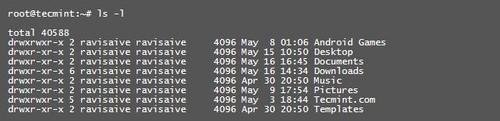
“ls -a”命令会列出文件夹里的所有内容,包括以“.”开头的隐藏文件。

注意:在Linux中,文件以“.”开头的就是隐藏文件,并且每个文件、文件夹,设备或者命令都是以文件对待。ls -l命令输出:
1.d (代表了是目录).
2.rwxr-xr-x是文件或者目录所属用户、用户组。
3.上面例子中第一个ravisaive代表了文件文件属于用户ravisaive
4.上面例子中的第二个ravisaive代表了文件文件属于用户组ravisaive
5.4096代表了文件大小为4096字节.
6.May 8 01:06代表了文件最后一次修改的日期和时间.
7.最后代表就是文件/文件夹的名字
2. lsblk命令
"lsblk"就是列出块设备。除了RAM外,以标准的树状输出格式整齐地显示块设备。
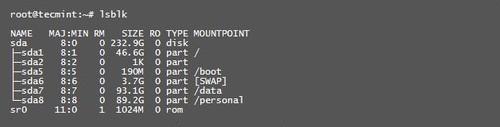
“lsblk -l”命令以列表格式显示块设备(而不是树状格式)。
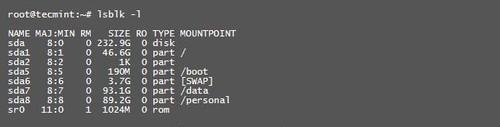
注意:lsblk是最有用和最简单的方式来了解新插入USB设备的名字,特别是当你在终端上处理磁盘/块设备时。
3. md5sum命令
“md5sum”就是计算和检验MD5信息签名。md5 checksum(通常叫做hash)使用匹配或者验证文件的完整性,因为文件可能因为传输错误,磁盘错误或者无恶意的干扰等原因受影响。

注意:用户可以使用官方提供和md5sum生成签名信息进行匹配检测,但Md5sum没有sha1sum安全。
4. dd命令
“dd”命令代表转换和复制文件。可以用来转换和复制文件,大多数时间是用来复制iso文件(或任何其它文件)到一个usb设备(或任何其它设备)中去,所以可以用来制作USB启动盘。

注意:在上面的例子中,usb设备就是sdb1使用lsblk命令验证它,否则你会重写你的磁盘或者系统),请慎重使用磁盘的名。
5. uname命令
"uname"命令就是Unix Name的简写。显示机器名,操作系统和内核的详细信息。

注意:uname显示内核类别,通过uname -a命令可以显示详细信息。而从上面的信息中详细说明了uname -a命令
★“Linux“: 系统内核名
★“tecmint“: 设备的节点名
★“3.8.0-19-generic“: 内核发布版本
★“#30-Ubuntu SMP“: 内核版本
★“i686“: 处理器架构
★“GNU/Linux“: 操作系统名
评论暂时关闭